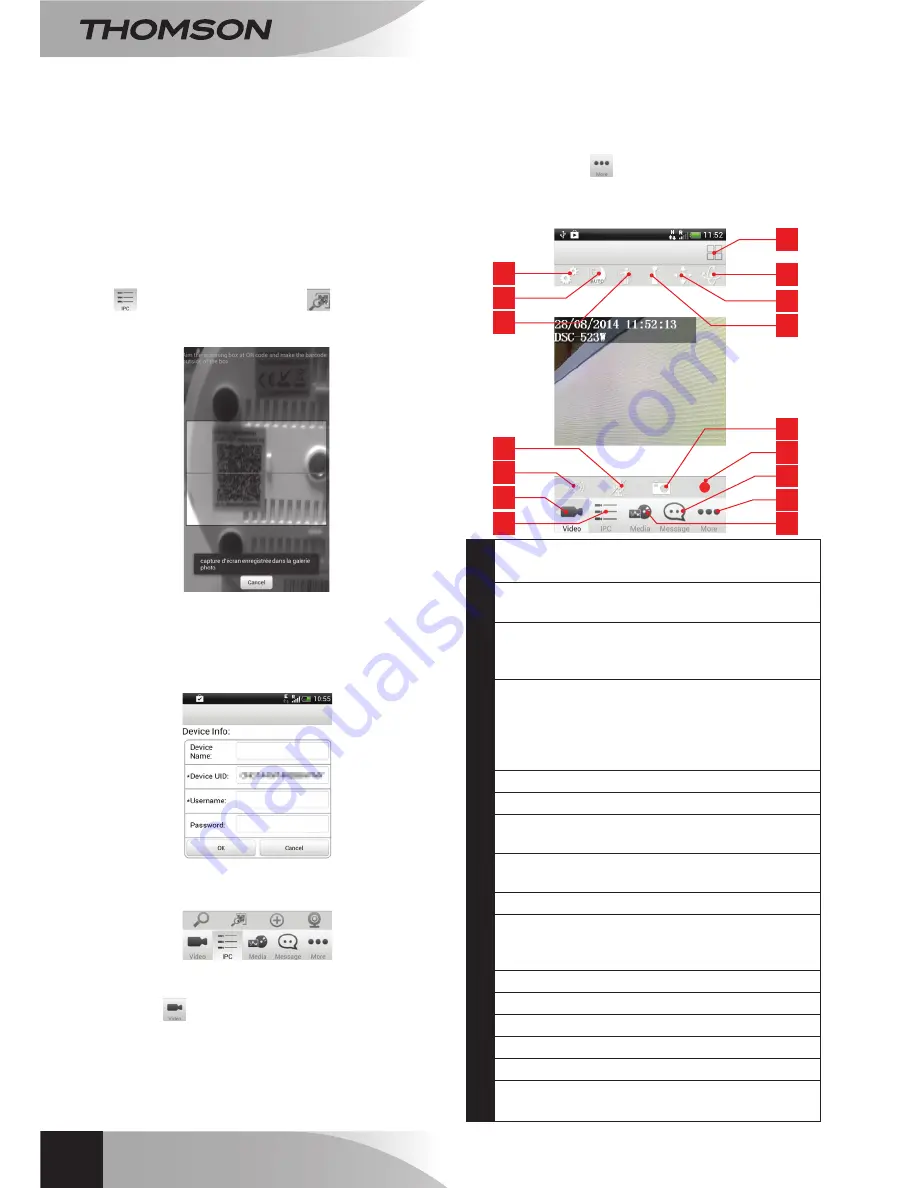
Cámara IP WIFI 720P HD motorIzaDa
es
12
E - uso EN uN tElÉfoNo INtElIgENtE
La aplicación que permite controlar, configurar y
consultar las cámaras a distancia gratuitamente en
un teléfono inteligente se encuentra disponible en la
Appstore y en Google Play. Descárguese, instale e
inicie la aplicación «
ThomView
». El funcionamiento
descrito en este caso es con un sistema Android,
aunque es idéntico para Iphone.
• Inicie la aplicación en el teléfono inteligente o
en la tableta y a continuación pulse el icono
. Pulse después el icono
. La cámara de
fotos se activa, escanee el código QR que se
encuentra en la cámara.
• Introduzca después el nombre que desea dar
a la cámara (Device Name), el identificador
de conexión (Username) y la contraseña
(Password). El identificador predeterminado es
«admin», y no hay contraseña.
• Pulse
Ok
para confirmar y después en el
nombre de la cámara. Pulse después el icono
Vídeo
para visualizar la imagen de la
cámara.
Observación: la aplicación dispone de una opción
para autorizar únicamente la conexión a la cámara
cuando el teléfono inteligente o la tableta está
conectado/a en WiFi y no a la red móvil.
Active o desactive, según su necesidad, la línea
“Conectar sólo con red WiFi” en el menú “Ajustes”,
icono More (Más)
.
Se puede acceder a numerosas opciones de
configuración pulsando en el vídeo de la cámara:
1
9
10
11
12
16
14
15
13
2
3
4
7
5
6
8
1
Si se han registrado varias cámaras en la
aplicación, se pueden ver de forma simultánea.
2
Configuración general de la cámara: WiFi,
identificador y contraseña, visión nocturna, etc.
3
Si la visión nocturna no está ajustada en
modo automático, puede encender o apagar
la iluminación por infrarrojos de la cámara.
4
Activación o desactivación a distancia de la
detección del movimiento por la cámara (lo
que la cámara activa en caso de movimiento
depende de la configuración, como por
ejemplo, el: envío de un correo de alerta).
5
Activación del micrófono de la cámara
6
Activación del altavoz de la cámara
7
Lista de las cámaras identificadas por la
aplicación
8
Visualización del vídeo en directo de la
cámara seleccionada
9
Acceso a las patrullas predefinidas
10
Visualización de los controles de los motores
(también puede deslizar el dedo por la
pantalla para orientar la cámara)
11
Acceso a las posiciones predefinidas
12
Fotos y vídeos guardados en el teléfono
13
Toma de una foto (guardada en el teléfono)
14
Historial de los eventos y alertas
15
Inicio/parada de un vídeo (guardado en el teléfono)
16
Opciones de la aplicación del teléfono
inteligente






























